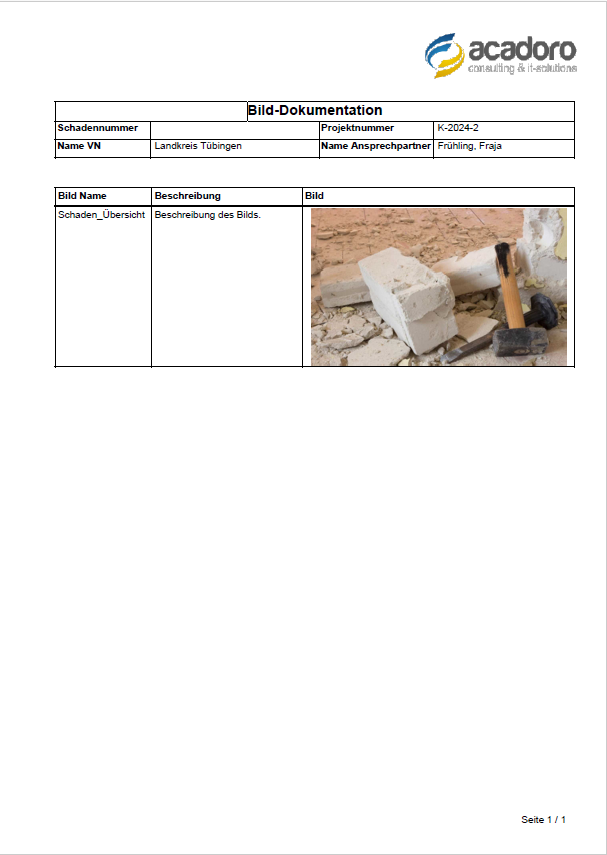Bilddokumentationen erstellen
Eine Bilddokumentation kann auch unabhängig von einem Bericht erstellt werden. Sie können eine beliebige Anzahl an Bildern mit Titel und Beschreibung hinzufügen. In der Druckversion (z. B. in einer PDF-Datei) werden Projektinformationen automatisch hinzugefügt.
So erstellen Sie eine Bilddokumentation
Öffnen Sie ein Projekt.
Weitere Informationen finden Sie unter Projekte suchen & finden.Öffnen Sie den Detail-Reiter Schadenberichte.
Öffnen Sie im Aktionsmenü das Drop-Down-Menü Weitere :Drop_Down: und klicken Sie auf Bilddokumentation.
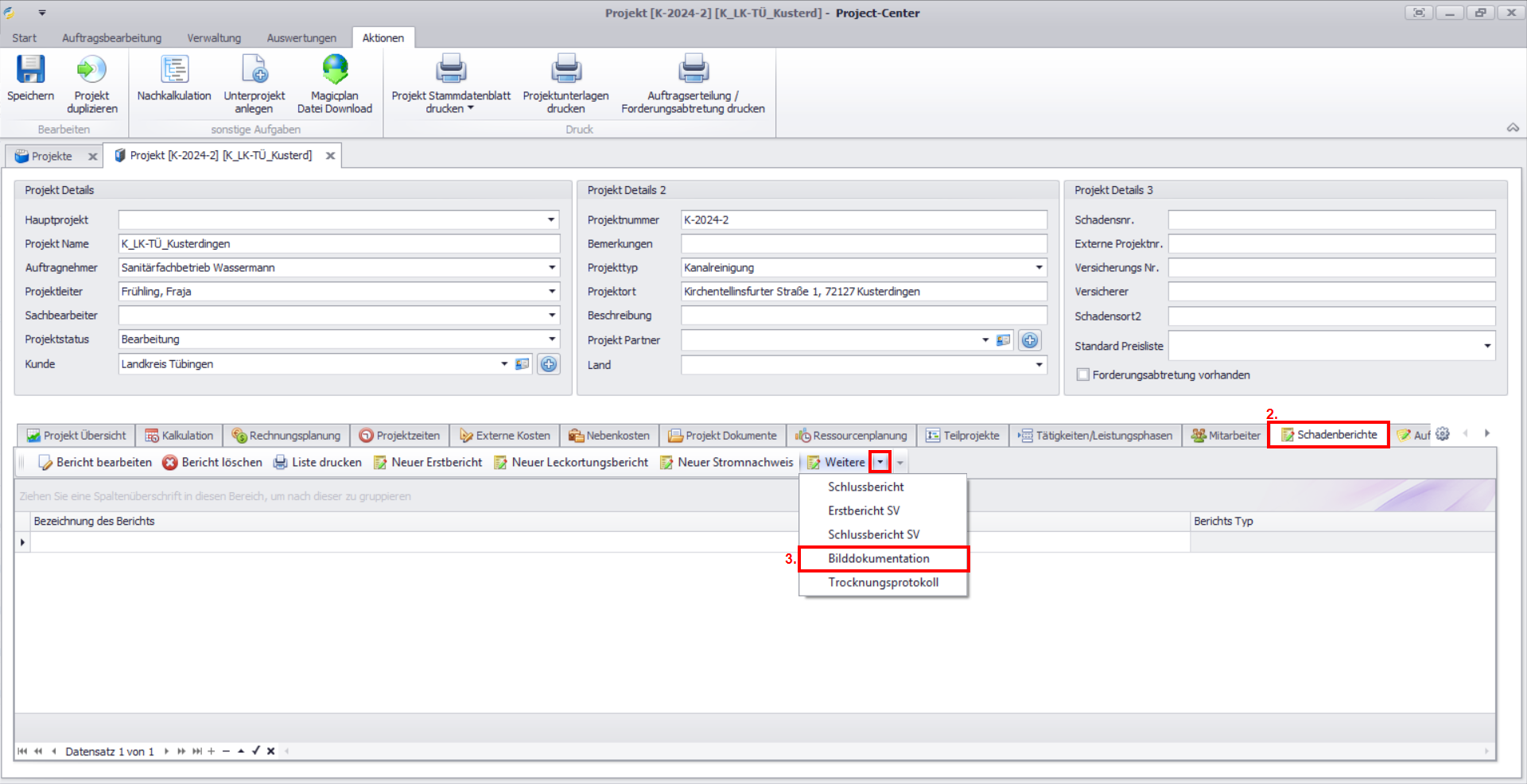
Es öffnet sich der Reiter Bilddokumentation. Die Bilddokumentation wird der Übersicht im Detail-Reiter Schadenberichte hinzugefügt.Klicken Sie im Detail-Reiter Bilddokumentation im Aktionsmenü auf Bilder hinzufügen.
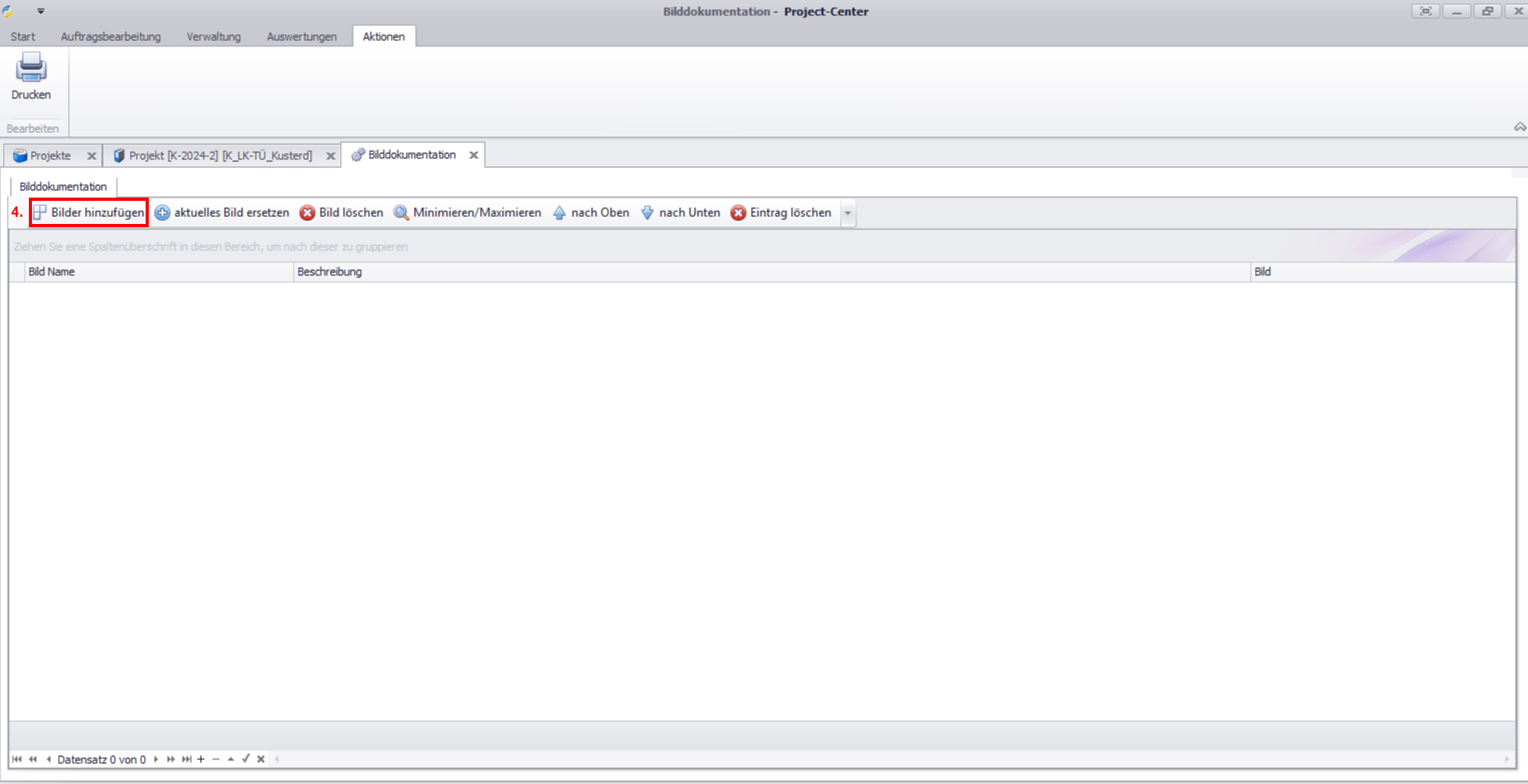
Es öffnet sich das Fenster Öffnen.Navigieren Sie zum Speicherort der Bilder, die Sie hinzufügen möchten, markieren Sie ein oder mehrere Bilder und klicken Sie auf Öffnen.
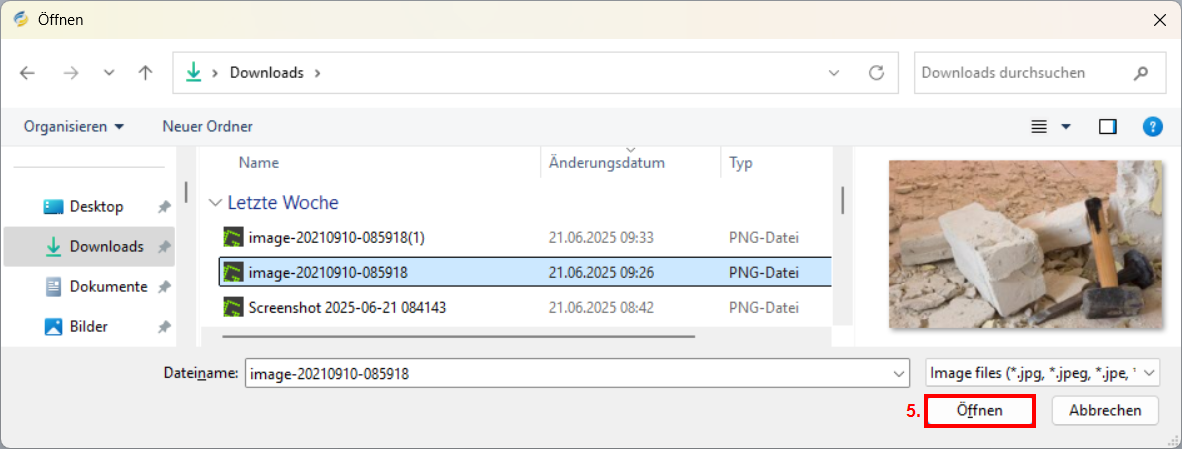
Das Bild wird der Übersicht hinzugefügt.Klicken Sie in das Feld Bild Name und geben Sie einen Namen für das Bild ein.
Klicken Sie in das Feld Beschreibung und geben Sie eine Beschreibung des Bildes ein.
Klicken Sie im Aktionsmenü auf Drucken, um eine PDF-Datei zu erzeugen.
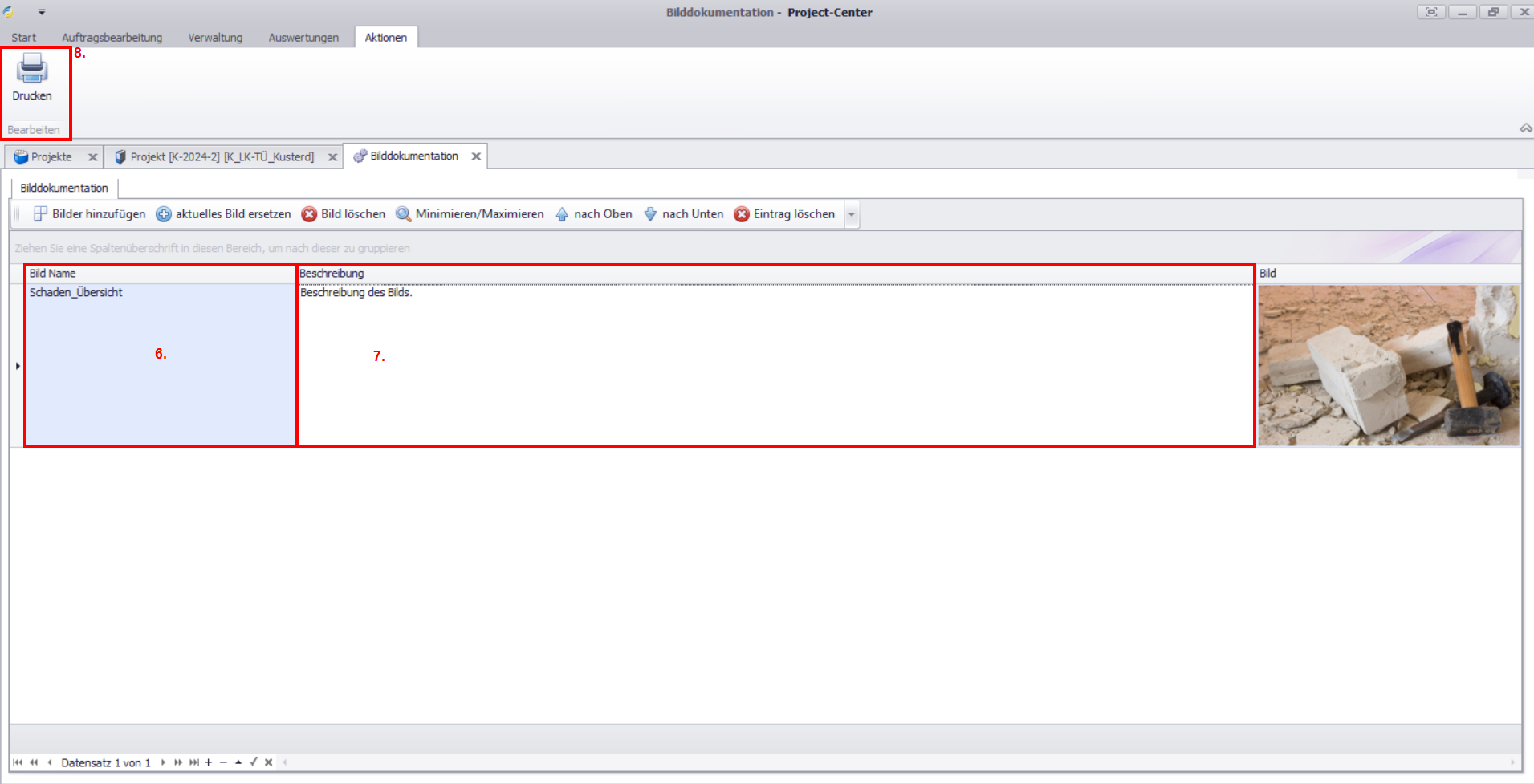
Die Datei wird geöffnet und im Detail-Reiter Projekt Dokumente abgelegt.